|
<< Click to Display Table of Contents >> Hintergrundmusikspur in der Timeline |
  
|
|
<< Click to Display Table of Contents >> Hintergrundmusikspur in der Timeline |
  
|
|
Verwenden Sie für Ihre Projekte nur unverschlüsselte Musiktitel. Aus rechtlichen Gründen wird die Verwendung von Musiktiteln, die durch DRM oder ähnliche Verfahren verschlüsselt wurden, nicht unterstützt. Der Musiktitel muss als lokal gespeicherte Datei vorliegen (gestreamte Musik oder nur auf CD vorliegende Titel können nicht eingebunden werden). Bei öffentlichen oder kommerziellen Vorträgen sollten Sie auch auf Urheberrecht und GEMA-Gebühren achten. |
Mit der Hintergrundmusikspur, die sich unten an der Timeline befindet, können Sie auf einfache Weise Hintergrundmusik einfügen. Die Titel werden dabei in einer eigenen Spur hintereinander angeordnet.
Möchten Sie zusätzliche oder mehrere Sounds gleichzeitig abspielen, stehen Ihnen dafür die Sound-Objekte zur Verfügung.
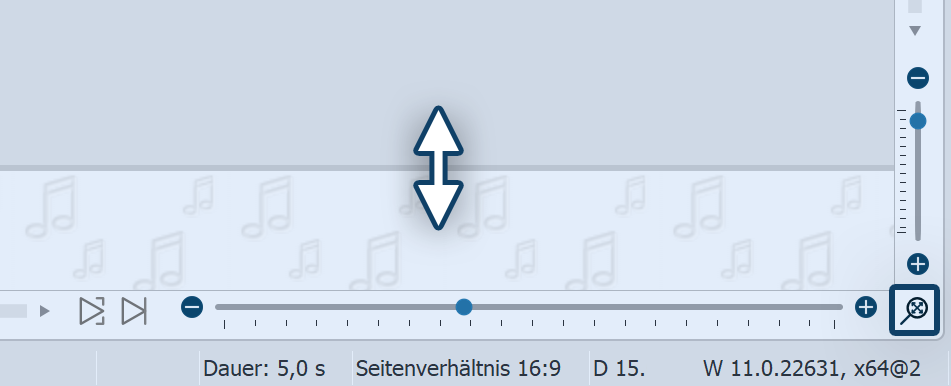 Hintergrundmusikspur anzeigen bzw. vergrößern/verkleinern Wird Ihnen die Hintergrundmusikspur nicht angezeigt, so ist diese versteckt. Gehen Sie mit der Maus an den unteren Rand der Timeline, sodass Sie sich leicht über der Scrollbar befinden. Hier verwandelt sich der Mauszeiger in einen Pfeil mit doppelter Spitze. Halten Sie die Maustaste gedrückt und ziehen Sie so die Hintergrundmusikspur nach oben. Auf diese Weise können Sie die Hintergrundmusikspur jederzeit wieder verkleinern oder vergrößern. Mit einem Klick auf das Lupensymbol unten rechts im Programm stellen Sie den Standardzoom der Timeline und der Hintergrundmusikspur wieder her. |
Zu Beginn ist diese Spur leer, sobald Sie aber Musikstücke und Bilder einfügen, erscheint die Hüllkurve Ihrer Musikstücke. Es gibt verschiedene Möglichkeiten, die Hintergrundmusikspur zu füllen:
Sie haben drei Möglichkeiten, um Hintergrundmusik einzufügen:
•Per Doppelklick in die leere Hintergrundmusikspur in der Timeline
•Auf Schalter Musik in der Toolbar klicken
•Über den Menüpunkt Hinzufügen und der Auswahl Hintergrundmusik
 Schalter "Musik" in der Toolbar  Menü "Hinzufügen" in der Menüzeile |
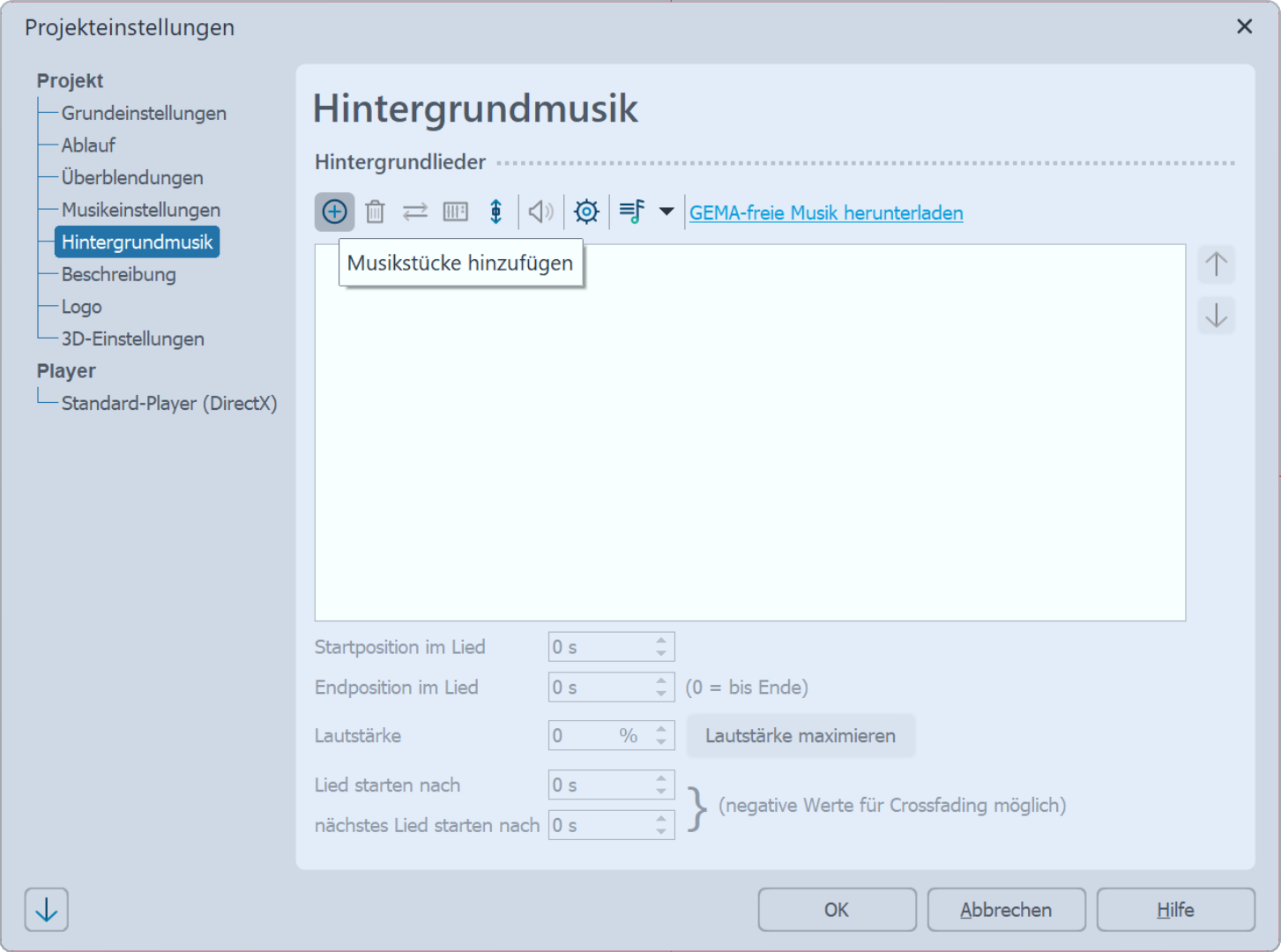 Titelliste für Hintergrundmusik Nachdem Sie eine der drei Möglichkeiten gewählt haben, erscheint das Fenster zum Einfügen der Musikstücke. Klicken Sie hier auf das Plus-Symbol, um Titel einzufügen. Nach dem Bestätigen mit OK, sehen Sie die Musik in der Hintergrundmusikspur. |
Nach dem Sie eine der oben aufgeführten Aktionen ausgeführt haben, öffnen sich die Einstellungen für die Hintergrundmusik. Hier können Sie Titel hinzufügen, bearbeiten oder löschen.
|
Sie können einen oder mehrere Titel einfügen. Diese werden dann untereinander in der Titelliste angezeigt. |
|
Ausgewählten Titel aus der Liste entfernen. |
|
Ausgewählten Titel gegen einen anderen austauschen. |
|
Einstellungen für ausgewählten Titel ändern. |
|
Maximale Lautstärke für alle Titel. |
|
Ausgewähltes Lied abspielen. |
|
Öffnet die Musikeinstellungen. |
|
Titelliste anlegen, speichern oder importieren. |
|
Mit den Pfeilsymbolen, die aktiv werden, wenn ein Titel markiert ist, können Sie die Reihenfolge Ihrer Titel verändern. |
Wenn Sie einen Titel anklicken, können Sie spezielle Einstellungen zu diesem vornehmen:
Lautstärke |
Geben Sie hier an, in welcher Lautstärke der Titel abgespielt werden soll. Die Lautstärke-Einheit ist durch anklicken umschaltbar. |
Lautstärke maximieren |
Mit einem Klick auf den Button wird die Lautstärke des Titels so weit angehoben, dass die lauteste Stelle 100 % entspricht. Der Maximalwert wird bei Lautstärke angezeigt. |
Lied starten nach |
Geben Sie hier ein, nach wie vielen Sekunden der Titel starten soll. |
Nächstes Lied starten nach |
Möchten Sie nicht, dass der nachfolgende Titel sofort beginnt, so geben Sie hier die Länge der Pause zwischen beiden Liedern an. |
Startposition im Lied |
Mit dieser Funktion können Sie einen Ausschnitt des Titel abspielen. Hier bestimmen Sie, ab welcher Stelle im Lied der Titel abgespielt werden soll. Geben Sie hier z.B. einen Wert von 20 s ein, beginnt der Titel ab der 20. Sekunde. Die ersten 20 Sekunden des Titels werden nicht gespielt. |
Endposition im Lied |
Hier können Sie bestimmen, wann das Lied enden soll. Dabei ist wieder die Zeitmarke im Lied zu wählen. Möchten Sie das Lied nach zwei Minuten beenden, so geben Sie hier 120 s ein. |
 Unterschiedliche Färbung der Musiktitel |
In der Timeline sehen Sie die Musik in der Hintergrundmusikspur. Die Musikwellenform wird für jedes Stück abwechselnd gefärbt, damit Sie in der Timeline eine bessere Übersicht haben, zu welchem Zeitpunkt die Titel enden oder beginnen. Die Höhe der Hintergrundmusikspur ist frei einstellbar. Dazu ziehen oder schieben Sie die obere Kante der Hintergrundmusikspur nach oben oder unten. Um einen Titel zu kürzen, gehen Sie mit der Maus an das Ende des Titels. Hier verwandelt sich der Mauszeiger in einen waagerechten Pfeil mit doppelter Spitze. Halten Sie die Maustaste gedrückt und ziehen Sie das Ende nach links, um das Musikstück zu kürzen. Auch den Anfang eines Titels können Sie so entfernen. Um einen Titel zu verschieben, gehen Sie mit der Maus auf den Titel bis ein Kreuz mit vier Pfeilspitzen erscheint. Halten Sie die Maustaste gedrückt und ziehen Sie den Titel an die gewünschte Stelle. |
|
In unserem Video "Hintergrundmusik und Sounds" sehen Sie Schritt für Schritt, wie Sie Musik und Sounds einfügen und bearbeiten. |
Die Lautstärke der Hintergrundmusik kann innerhalb jedes Titels individuell eingestellt werden. Wie das geht, erfahren Sie im Kapitel Individuelle Lautstärkeregelung.